Cara menonaktifkan pratinjau Tautan Sematkan Otomatis di Discord
Discord memiliki fitur keren yang disebut Auto-Embed , dan ini adalah opsi yang pada dasarnya memungkinkan pengguna untuk memposting, misalnya, tautan video YouTube ke dalam obrolan dan memutar video yang sama dari dalam obrolan. Tidak perlu mengunjungi halaman yang tepat kecuali pembuat video menghapus opsi ini.

Cara mematikan Sematkan otomatis(Auto-embed) di Discord
Sematkan Otomatis(Auto-Embed) adalah fitur yang ditemukan di banyak platform media sosial, jadi tidak mengherankan jika mengetahui bahwa Discord telah melakukan hal yang sama. Sekarang, tidak semua orang mungkin menganggap fitur ini berguna, dan karena itu, mereka mungkin merasa perlu untuk menonaktifkannya. Namun, pertanyaannya adalah, bagaimana kita menyelesaikan ini? Nah, tugasnya sangat mudah jadi mari kita bahas sekarang.
- Buka Perselisihan
- Masuk ke akun Anda
- Harus ke Pengaturan Pengguna
- Nonaktifkan Sematkan Otomatis
- Cara menonaktifkan teks ke ucapan
Setelah Anda masuk, klik ikon roda gigi Pengaturan Pengguna(User Settings) di bagian bawah, dan segera, Anda akan melihat banyak opsi untuk dipilih.
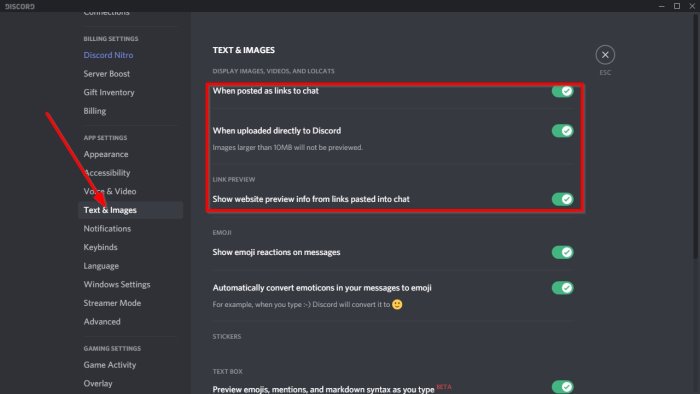
Ketika tiba untuk menonaktifkan fitur, silakan buka Teks & Gambar(Text & Images) , dan dari sana, matikan ketiga opsi yang ada di bawah Gambar Tampilan, Video, dan Lolcats(Display Images, Videos, and Lolcats) .
Seiring kemajuan kami, URL(URLs) tidak akan lagi disematkan secara otomatis dalam obrolan.
Beri tahu kami pandangan Anda di komentar jika Anda memiliki informasi lebih lanjut tentang Discord .
Sekarang baca(Now read) : Cara mengaktifkan dan menggunakan fitur Text-to-Speech di Discord(enable and use Text-to-Speech feature in Discord) .
Related posts
Cara Menambahkan Spoiler Tags ke Text and Images pada Discord
Fix Anda sedang ditempatkan terbatas Discord error pada Windows PC
Fix Discord Mic tidak berfungsi di Windows 11/10
Cara Meningkatkan Discord Kualitas Audio pada Windows PC
Cara Membuat Chat Server pada Discord and Invite friends
Cara Menyesuaikan Audio Quality or change Bitrate pada Discord
Cara Masuk ke Discord melalui A QR code
Discord update gagal; Stuck di Retrying loop pada Windows 10
Cara Meningkatkan Discord Kualitas Audio di PC
Cara Mengaktifkan Developer Mode pada Discord untuk PC and Web
Cara Menambahkan Xbox Live and GitHub ke Discord
Fix Discord Installation telah gagal kesalahan pada Windows PC
Fix Discord Images tidak memuat pada pc
Discord Hotkeys and Keyboard Shortcuts untuk Windows 10 dan MACOS
Fix Discord Error Codes and Messages
Cara Menghapus Pesan Langsung Tunggal atau Berganda pada Discord
Discord Overlay tidak bekerja di Windows 10: Bagaimana Fix It
Cara Mengubah Discord Username and Avatar dari PC
Cara Mengurangi Discord CPU usage di Windows 10
Cara Mengaktifkan Two-Factor Authentication di Discord
